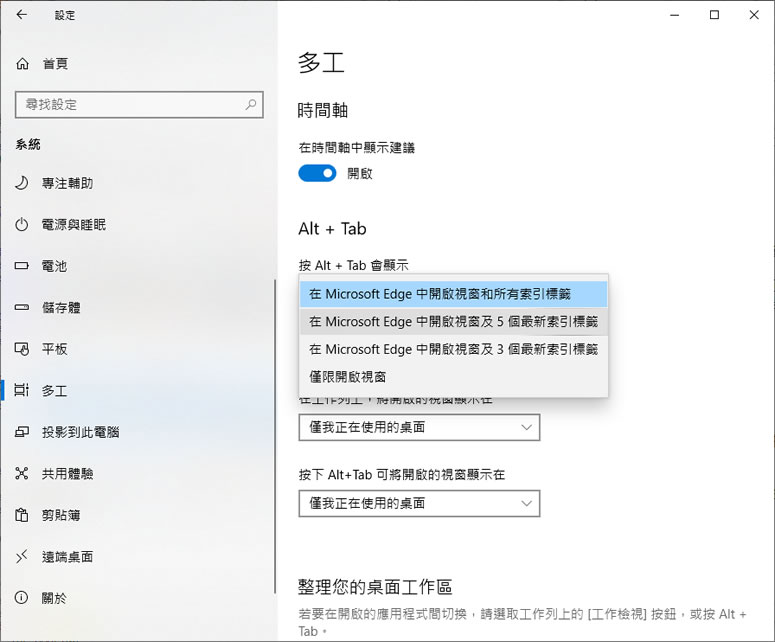
同一個瀏覽器可以用分頁的方式來瀏覽不同的網頁,如果分頁開的多,分頁上的網頁標題就會被擠壓,造成選擇上就會有困難,而 微軟的 Edge 瀏覽器,則是結合其在 Windows 作業系統上的優勢,將大家所熟悉的用來選擇已開啟視窗程式的「Alt + Tab」快速鍵用來也可以用來選擇 Edge 已開啟的分頁,而不是以往大家看到的就是一個 Edge 瀏覽器,該功能可在[ 設定 ]中的[ 多工 ]頁籤中來設定,使用者可自行設定要不要啟用該功能,或是啟用後,每當按下「Alt + Tab」快速鍵所要顯示的分頁卡數量,可以是 3個、5個或是全部,當然,如果覺得該功能不實用,也可選擇回到原只有開啟視窗的功能,協助使用者在 Edge 瀏覽器中,更好的 Edge 瀏覽器體驗。